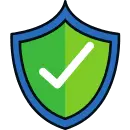Il est révolu le temps où les communications se faisaient principalement hors ligne via des publications ou des appels. Mais aujourd’hui, avec l’utilisation croissante de la technologie numérique dans notre vie quotidienne, les communications numériques sont devenues l’une des sources importantes pour commencer à communiquer. Il existe de nombreuses plateformes numériques via lesquelles vous pouvez communiquer, iMessage en fait partie et est l’une des plus utilisées. Cette application de messagerie propriétaire est principalement destinée aux utilisateurs iOS et après l’introduction de cette plate-forme, elle a redéfini la façon dont nous nous connectons avec les autres utilisateurs iOS, offrant un mélange de commodité, de sécurité et d’intégration qui la distingue.
Cette plate-forme de messagerie propriétaire possède toutes ces fonctionnalités étonnantes, des discussions de groupe animées aux conversations individuelles cryptées, iMessage est devenue une partie intégrante de nos vies numériques. Bien que cette plate-forme soit l’une des technologies les plus perfectionnées que vous puissiez rencontrer, aucune technologie n’est complète sans problèmes dans l’histoire de son utilisation. Si vous êtes un utilisateur régulier d’iMessage, vous savez que parfois, il cesse de fonctionner et que le problème persiste pendant une longue période s’il n’est pas réglé au bon moment avec les bonnes méthodes.

Dans cet article, j’ai partagé des méthodes et astuces guidées que vous pouvez suivre si vous constatez qu’iMessage ne fonctionne pas à la hauteur de ses normes habituelles sur votre fidèle iPhone, iPad ou Mac. Que vous rencontriez des problèmes d’activation, d’envoi de messages ou que vous soyez confronté à d’autres problèmes, vous pouvez considérer cela comme une solution unique pour vos problèmes liés à iMessage. Peu importe si vous êtes un passionné d’iOS chevronné ou un utilisateur occasionnel, ce guide est conçu pour être accessible et efficace, garantissant que vous disposez des connaissances nécessaires pour surmonter tout obstacle lié à iMessage.
Vous pouvez également lire : Les 7 meilleures applications Android et iOS pour les vloggers
Correctifs courants pour les problèmes iMessage
1. Vérifiez votre connexion Internet
La première méthode que vous devriez ajouter à votre liste de contrôle consiste à vérifier votre connexion Internet. Une connexion Internet stable est essentielle pour la fonctionnalité iMessage. Peu importe si vous êtes connecté à un réseau Wi-Fi ou à des données cellulaires, vous avez simplement besoin d’une connexion pour garantir une livraison fluide des messages. Pour des raisons évidentes, si vous disposez d’une mauvaise connectivité réseau, cela peut également entraîner des retards dans l’envoi ou la réception des messages.
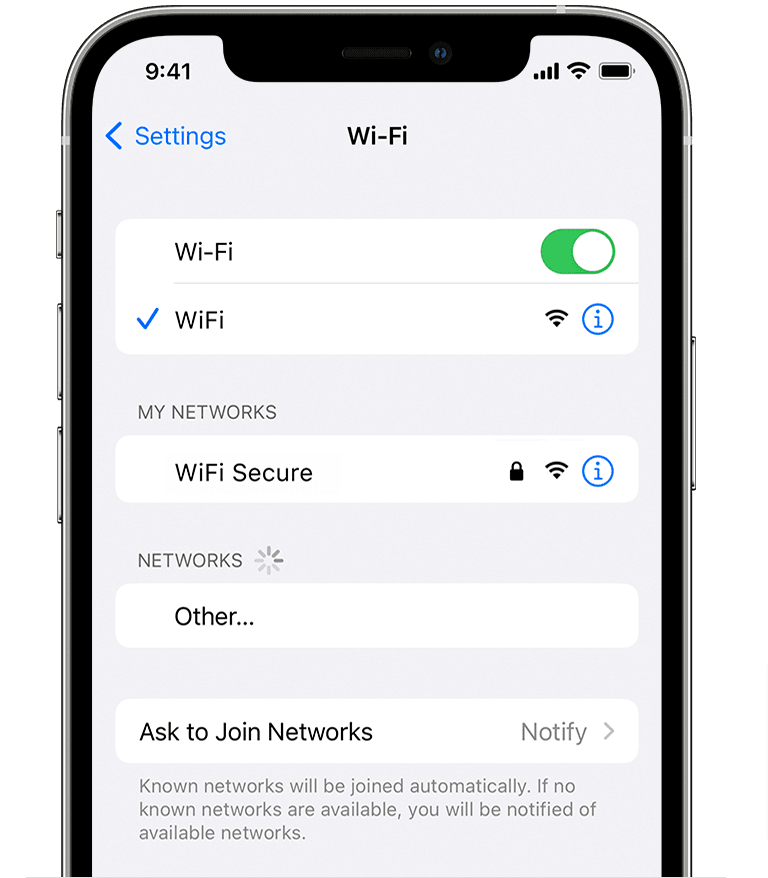
Si vous utilisez une connexion Wi-Fi et que vous rencontrez néanmoins des problèmes pour envoyer des messages, vous pouvez essayer d’ouvrir n’importe quelle page Web ou de diffuser une vidéo afin de vérifier et d’assurer la solidité de votre connexion. Si vous êtes connecté au réseau cellulaire, assurez-vous que vous disposez d’une puissance de signal adéquate pour une fonctionnalité iMessage fiable.
2. Vérifiez qu’iMessage est activé
Oui, bien sûr, vous devrez activer iMessage pour l’utiliser. Parce qu’il est également possible que parfois avec les mises à jour de nos téléphones ou autres appareils, iMessage soit temporairement désactivé. Mais ne vous inquiétez pas, vous pouvez l’activer en accédant à Paramètres > Messages et en confirmant que la bascule pour iMessage est activée. S’il n’est pas activé, vous devrez peut-être l’activer et pour cela, vous aurez peut-être besoin de votre identifiant Apple et de votre mot de passe pour vérification, afin de vous assurer que votre iMessage est entièrement activé pour une communication transparente.
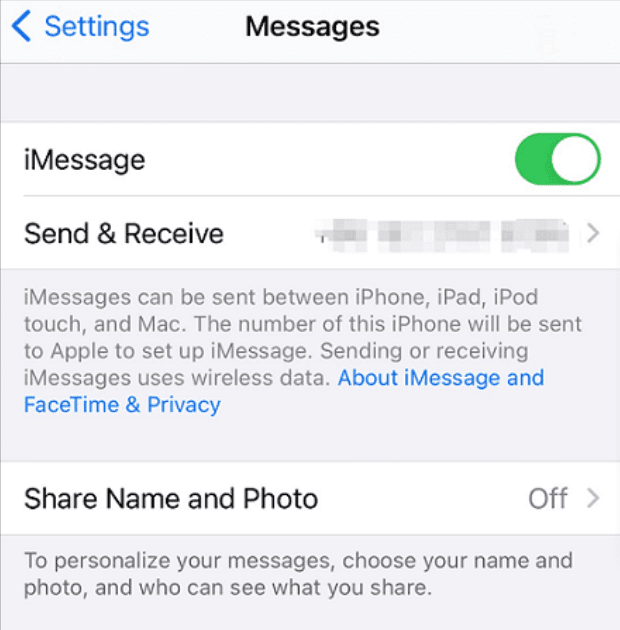
Vous devriez également lire : Top 10 des applications de retouche photo pour Android et iOS
3. Vérifiez les paramètres de date et d’heure
Une autre raison pour laquelle vous pouvez rencontrer des erreurs de messagerie est due aux paramètres de date et d’heure, car vous devez définir des paramètres précis de date et d’heure pour des opérations iMessage parfaites. Cela se produit parce qu’iMessage s’appuie entièrement sur des horodatages précis pour la synchronisation des messages.
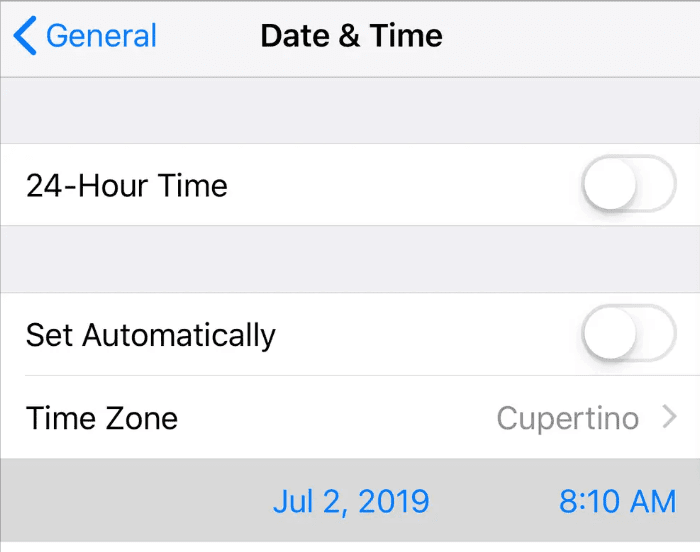
Vous pouvez donc vérifier les paramètres d’heure et de date de votre appareil en suivant ces étapes, Paramètres > Général > Date et heure et vous assurer que « Définir automatiquement » est activé. Cela garantira que l’horloge de votre appareil s’aligne précisément sur les serveurs d’Apple, évitant ainsi les conflits potentiels dans la livraison et la réception des messages.
4. Déconnectez-vous et reconnectez-vous
Si votre iMessage ne fonctionne pas encore correctement et affiche toujours des erreurs, vous pouvez essayer d’actualiser l’application et également essayer de vous déconnecter et de vous reconnecter après quelques minutes. Si vous utilisez des iPhones ou des iPads, vous pouvez suivre les étapes indiquées pour modifier les paramètres de l’application iMessage, accéder à Paramètres > Messages > Envoyer et recevoir et appuyer sur votre identifiant Apple. Choisissez maintenant de vous déconnecter, puis reconnectez-vous avec vos informations d’identification après quelques instants.
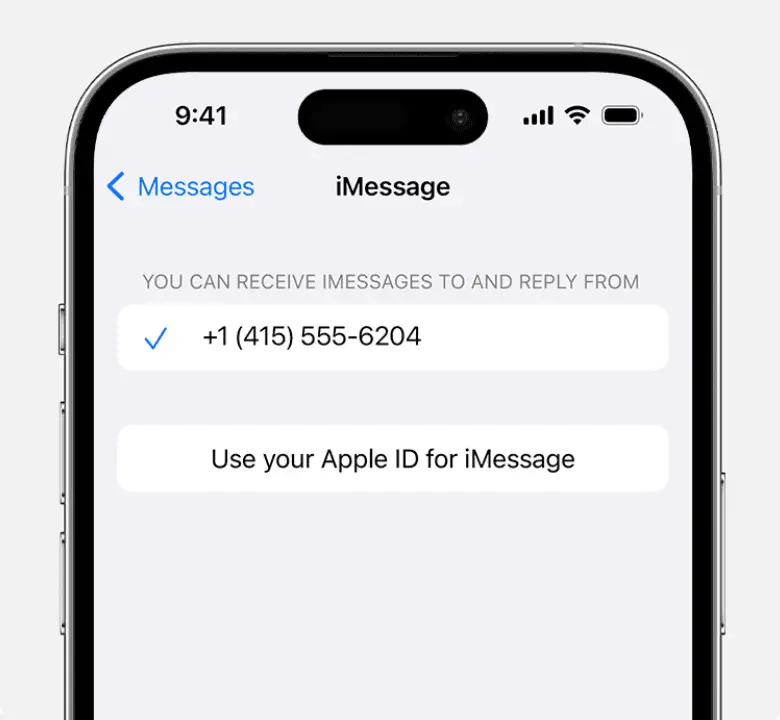
Si vous êtes un utilisateur Mac, vous pouvez ouvrir Messages, accéder à Messages > Préférences > iMessage, puis cliquer sur « Se déconnecter », puis vous reconnecter. Ce processus peut effacer s’il existe des données mises en cache ou des problèmes logiciels mineurs affectant les performances d’iMessage.
Cela pourrait vous être utile : Blablastream Nouvelle révision d’adresse avec des alternatives
5. Réinitialiser les paramètres réseau
Il s’agit d’une autre méthode que vous pouvez essayer pour résoudre les erreurs liées à votre plate-forme de messagerie, car cette étape concerne davantage la réinitialisation et peut être très efficace pour résoudre le problème. Pour exécuter cette méthode, accédez à Paramètres > Général > Réinitialiser > Réinitialiser les paramètres réseau si vous utilisez un iPhone ou un iPad.
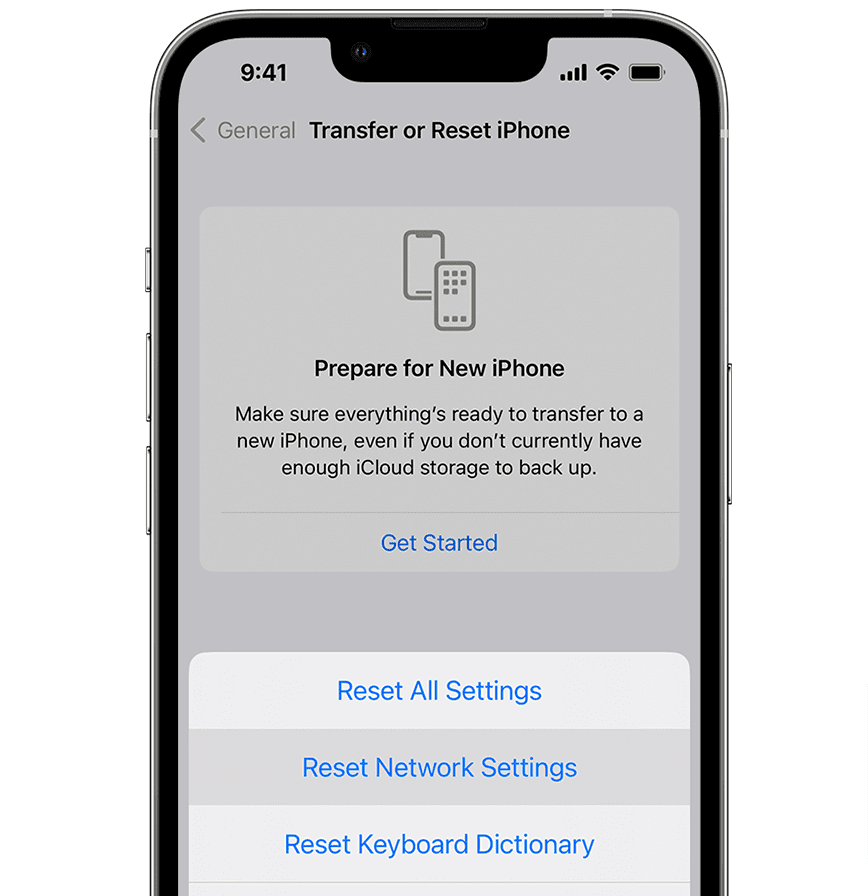
Mais avant d’effectuer cette étape, vous devez d’abord savoir que cette action peut effacer tous les mots de passe Wi-Fi enregistrés, vous devez donc noter les informations dont vous pensez avoir besoin plus tard. La réinitialisation des paramètres réseau de votre appareil actualise la connexion Internet de votre appareil, ce qui entraîne souvent la résolution de problèmes liés à la configuration réseau.
6. Mettre à jour le logiciel
Selon moi, c’est la chose la plus importante que vous devez faire chaque fois que vous voyez une erreur sur l’appareil Apple. J’utilise des produits Apple depuis longtemps et chaque fois que je suis confronté à des problèmes techniques, une simple mise à jour de l’appareil résout le problème. Un logiciel obsolète peut entraîner des problèmes de compatibilité, notamment des problèmes avec iMessage.
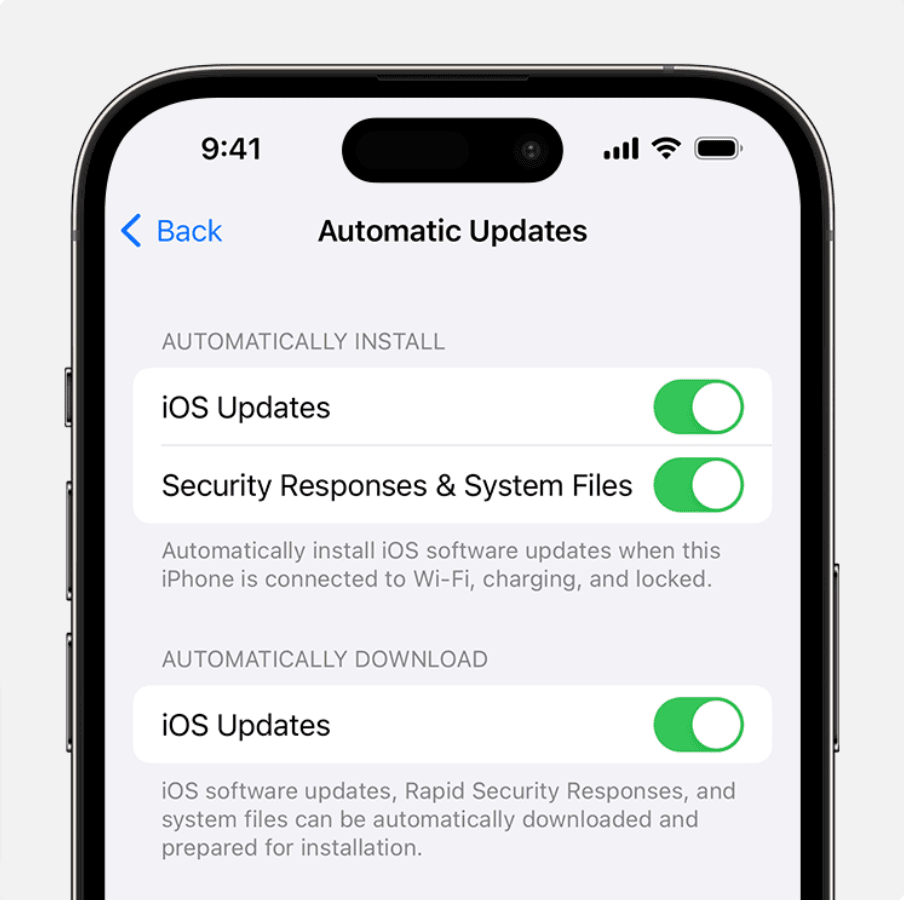
Pour vérifier si votre appareil dispose de mises à jour disponibles, accédez à Paramètres > Général > Mise à jour logicielle sur votre appareil iOS ou au menu Pomme > Préférences Système > Mise à jour logicielle sur votre Mac. L’installation du dernier logiciel résout non seulement les problèmes potentiels d’iMessage, mais donne également accès aux dernières fonctionnalités et améliorations de sécurité.
7. Vérifiez l’état du système Apple
Une fois que vous avez essayé toutes les méthodes mentionnées ci-dessus, vous pouvez également consulter l’état du système d’Apple. Souvent, les problèmes d’iMessage peuvent être attribués à des problèmes de serveur du côté d’Apple. Vous pouvez les vérifier et consulter la page Apple System Status (accessible [ici](https://www.apple.com/support/systemstatus/)). Si des problèmes sont répertoriés, Apple en est probablement déjà conscient et s’efforce de résoudre les problèmes répertoriés, ce qui nécessite un peu de patience de votre part.
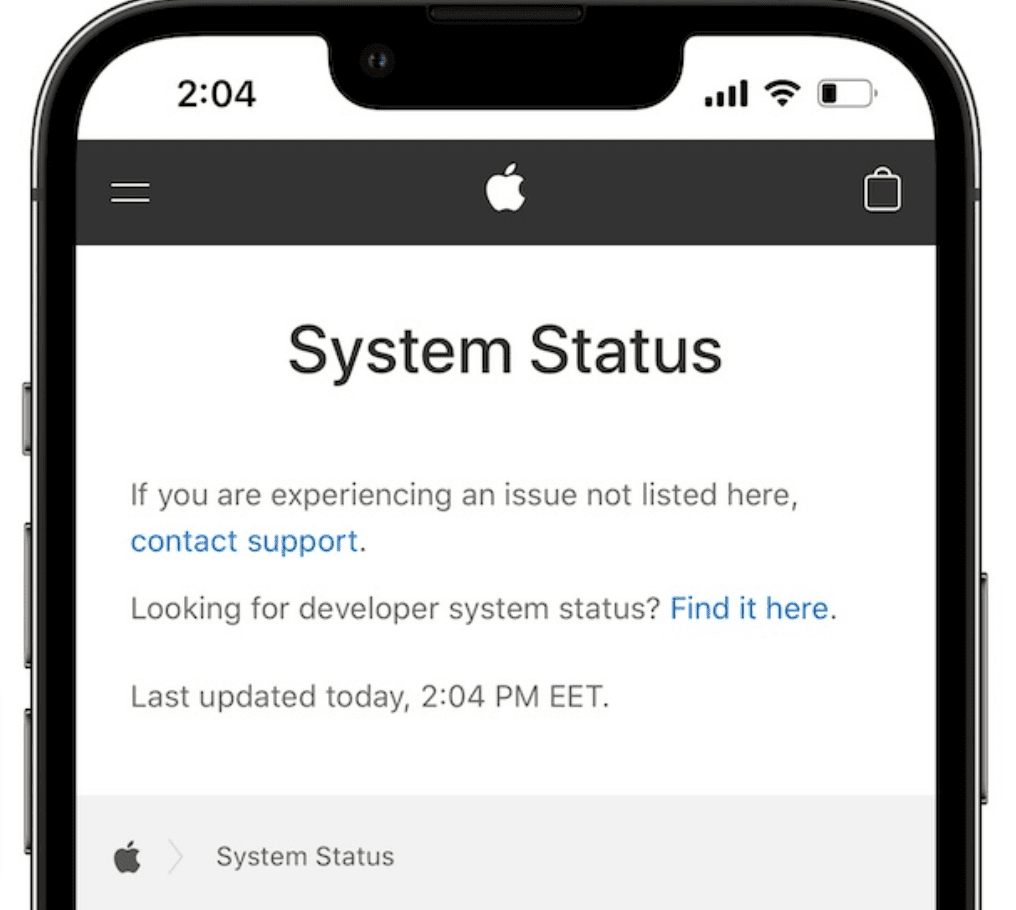
J’espère que tu l’aimeras: Top 10 des applications de réalité augmentée pour Android et iOS
8. Vérifiez les informations d’identification Apple ID
Si vous êtes un utilisateur régulier d’un appareil Apple, vous savez que les iPhones ou les Mac ne fonctionnent efficacement que lorsqu’ils sont signés avec le bon identifiant, le système et la sécurité de l’appareil sont conçus pour fonctionner de cette manière. Dans ce cas, si vous êtes connecté avec de mauvaises informations d’identification, il est évident que vous rencontrerez des problèmes avec iMessage et d’autres applications.
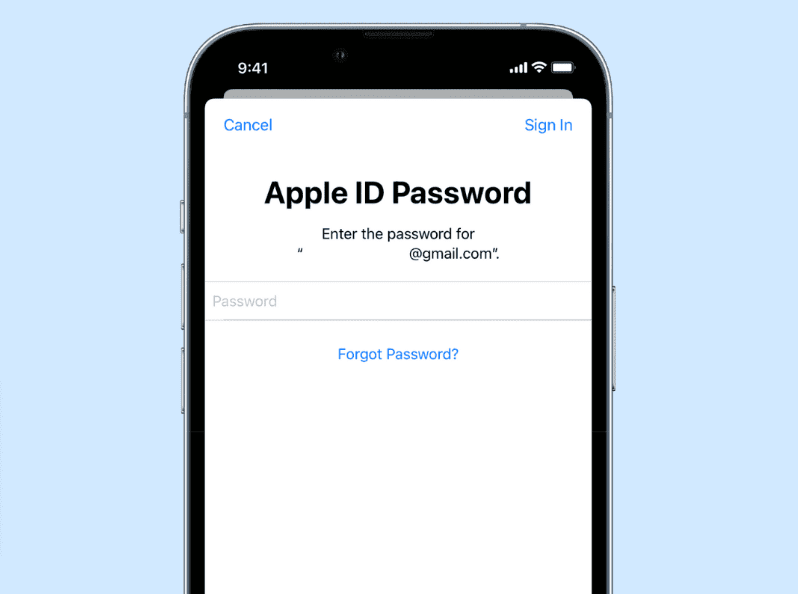
Même si vous êtes sûr que les informations d’identification fournies dans la candidature sont correctes, les vérifier deux fois ne vous posera pas beaucoup d’obstacles, n’est-ce pas ? Pour les vérifier, accédez à Paramètres > Messages > Envoyer et recevoir et confirmez l’identifiant Apple répertorié. Cette étape garantit qu’iMessage utilise les informations d’identification appropriées pour communiquer avec les autres.
Conclusion : profitez d’une iMessaging transparente
Parmi toutes les applications de messagerie sur le marché des applications, iMessage reste l’une des meilleures applications de communication par messages disponibles et la plus utilisée dans le monde entier. En effet, il s’intègre très bien avec les appareils Apple et tout le monde aime utiliser ces applications qui sont très bien optimisées avec leurs smartphones ou autres appareils. Bien que ce soit l’un des meilleurs que vous puissiez obtenir, il aura également ses propres inconvénients et inconvénients que vous ignorerez. Parfois, cela se déclenche et les applications commencent à réagir anormalement.
Mais maintenant, vous n’avez plus à vous inquiéter, car j’ai répertorié les meilleures astuces que vous pouvez faire pour vous débarrasser de cette erreur le plus rapidement possible, commencez à envoyer des SMS avec vos proches et gardez-les près de vous. J’ai tout partagé en détail afin que même si vous n’êtes pas un passionné de technologie, vous puissiez le réaliser. Je suis sûr que suivre ces méthodes mentionnées ci-dessus vous aidera facilement.
C’est très utile : Comment acheter des iPhone 15 et des accessoires à petit prix ?
Pourquoi iMessage est-il si important ? C’est l’endroit où vous pouvez établir une communication avec vos proches ou vos proches. Vous pouvez leur donner des mises à jour régulières sans les appeler, car la plupart du temps, dans notre horaire chargé, les appels ne sont pas idéaux. Ainsi, un petit message texte est à la fois minimal et donne également toutes les informations dont il a besoin. iMessage est donc très important pour tous les utilisateurs. Faites-moi savoir si vous avez vraiment résolu le problème en utilisant le bricolage mentionné ci-dessus, et partagez également si je dois publier un article sur d’autres erreurs sur les appareils Apple.